हमें इस बारे में बहुत सारी शिकायतें मिल रही हैं मोहरा देव त्रुटि 5573 , और अब मोहरा त्रुटि 0x00001338 N. यह त्रुटि कोड 0x00001338 (6328) N, 0x00001338 (5573) N, 0x00001338 (0) N, आदि हो सकता है। कोई फर्क नहीं पड़ता कि आपको कौन सा कोड मिल रहा है, आप संभव खोज पाएंगे 0x00001338 N श्रृंखला त्रुटि कोड के लिए सुधार करता है।
इन सुधारों को आजमाएं
यहां कुछ सुधार दिए गए हैं जिन्होंने अन्य उपयोगकर्ताओं को उनके सीओडी वेंगार्ड त्रुटि कोड 0x00001338 एन को हल करने में मदद की है। आपको उन सभी को आजमाने की आवश्यकता नहीं हो सकती है; सूची के नीचे अपना काम करें जब तक कि आपको वह नहीं मिल जाता जो आपके लिए काम करता है।
- ऑपरेटर त्वचा निकालें
- गेम कैशे साफ़ करें
- रे ट्रेसिंग अक्षम करें
- डिवाइस ड्राइवर अपडेट करें
- DX11 पर वापस जाएं
- इन-गेम ओवरले अक्षम करें
- अपने सिस्टम की फाइलों को सुधारें
फिक्स 1. ऑपरेटर की त्वचा को हटा दें
कई वेंगार्ड खिलाड़ियों के अनुसार, 0x00001338 (5573) एन त्रुटि कोड प्राप्त करने वालों के लिए, ऑपरेटर की त्वचा को हटाने और बेस स्किन पर वापस जाने के बाद गेम ठीक काम करता है।
आप डिफ़ॉल्ट एक का चयन करके ऑपरेटर की त्वचा को बदल सकते हैं। ऑपरेटर की त्वचा इस त्रुटि कोड का प्रमुख कारण है, और जब आप आधार त्वचा का उपयोग करते हैं तो आप बिना किसी त्रुटि कोड के खेल खेल रहे होंगे।
फिक्स 2. गेम कैशे साफ़ करें
यदि आप अभी भी मोहरा त्रुटि कोड में चल रहे हैं, तो यह आपके गेम कैश के कारण हो सकता है। प्लेयर्स फ़ोल्डर को हटाना एक त्वरित समाधान है। ऐसे:
1) सुनिश्चित करें कि खेल नहीं चल रहा है।
2) अपने कीबोर्ड पर, एक ही समय में विंडोज + आर कुंजी दबाएं और दर्ज करें %प्रोग्राम डेटा% .
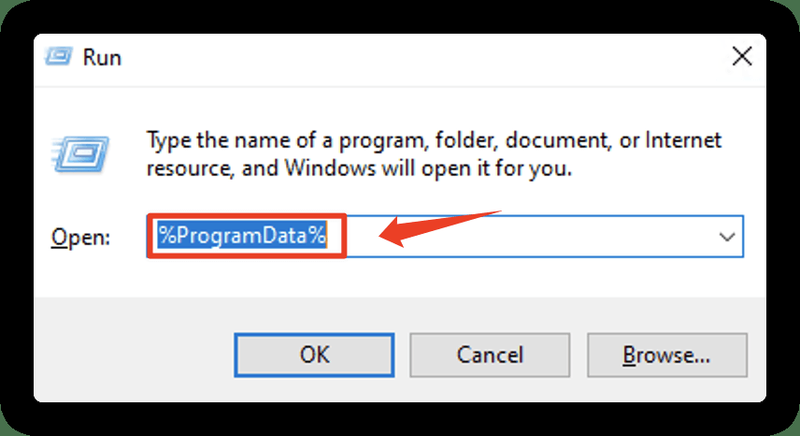
3) नेविगेट करें तूफ़ानी मनोरंजन > Battle.net > कैश
|_+_|
4) के तहत हर फोल्डर या फाइल को डिलीट करें कैश फ़ोल्डर।
फिक्स 3. रे ट्रेसिंग अक्षम करें
मोहरा त्रुटि कोड 0x00001338 N का एक अन्य संभावित कारण आपकी गेम सेटिंग है। रे ट्रेसिंग को बंद करके, आप पा सकते हैं कि गेम फिर से आकर्षण की तरह काम कर रहा है।
यदि आप गैर-आरटीएक्स जीपीयू पर त्रुटि का अनुभव कर रहे हैं, तो त्रुटि को ठीक करने के लिए एमएसआई आफ्टरबर्नर का उपयोग करके जीपीयू घड़ी को 50 मेगाहर्ट्ज तक कम करने का प्रयास करें।
फिक्स 4. डिवाइस ड्राइवरों को अपडेट करें
किसी भी उत्साही गेमर्स के लिए, हम आपके ग्राफ़िक्स ड्राइवर और ऑडियो ड्राइवर को अधिक अद्यतित रखने के महत्व पर ज़ोर नहीं दे सकते। निर्माता आपके गेमिंग अनुभव को अनुकूलित करने और ज्ञात बगों को ठीक करने के लिए नए ड्राइवर प्रदान करते हैं, विशेष रूप से नए गेम जैसे सीओडी वेंगार्ड के लिए।
आप निर्माता की वेबसाइट पर जाकर अपने ग्राफिक्स ड्राइवर को मैन्युअल रूप से अपडेट कर सकते हैं ( NVIDIA / एएमडी ), नवीनतम सही इंस्टॉलर ढूंढना और चरण-दर-चरण इंस्टॉल करना। लेकिन अगर आपके पास मैन्युअल रूप से इंस्टॉल करने का समय या धैर्य नहीं है, तो आप इसे स्वचालित रूप से कर सकते हैं चालक आसान .
Driver Easy स्वचालित रूप से आपके सिस्टम को पहचान लेगा और आपके सटीक ग्राफिक्स कार्ड, और आपके Windows संस्करण के लिए सही ड्राइवर ढूंढेगा, और यह उन्हें सही तरीके से डाउनलोड और इंस्टॉल करेगा:
- ड्राइवर को आसान चलाएं और क्लिक करें अब स्कैन करें . Driver Easy तब आपके कंप्यूटर को स्कैन करेगा और किसी भी समस्या वाले ड्राइवरों का पता लगाएगा।
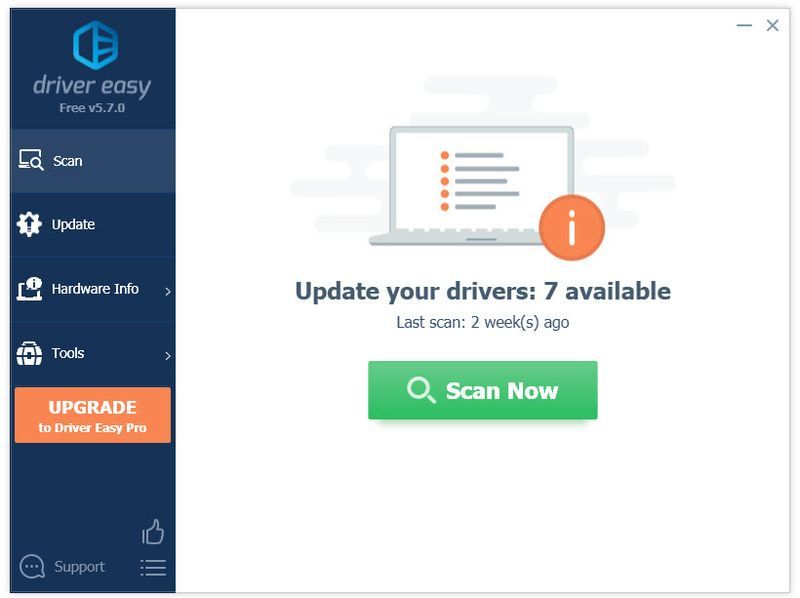
- क्लिक सब अद्यतित का सही संस्करण स्वचालित रूप से डाउनलोड और इंस्टॉल करने के लिए सब ड्राइवर जो आपके सिस्टम पर गायब या पुराने हैं। (इसके लिए आवश्यक है प्रो संस्करण - जब आप सभी अपडेट करें पर क्लिक करेंगे तो आपको अपग्रेड करने के लिए प्रेरित किया जाएगा। यदि आप प्रो संस्करण के लिए भुगतान नहीं करना चाहते हैं, तो भी आप उन सभी ड्राइवरों को डाउनलोड और इंस्टॉल कर सकते हैं जिनकी आपको मुफ्त संस्करण के साथ आवश्यकता है; आपको बस उन्हें एक बार में एक डाउनलोड करना होगा, और उन्हें सामान्य विंडोज़ तरीके से मैन्युअल रूप से इंस्टॉल करना होगा।)
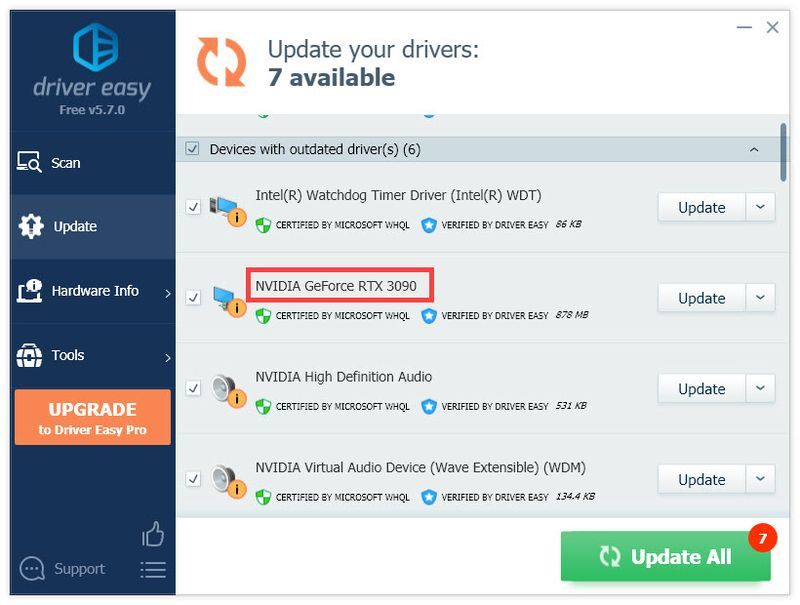 ड्राइवर ईज़ी का प्रो संस्करण पूर्ण तकनीकी सहायता के साथ आता है।
ड्राइवर ईज़ी का प्रो संस्करण पूर्ण तकनीकी सहायता के साथ आता है। - AMD Radeon ReLive
- कलह
- एनवीडिया शैडोप्ले/शेयर
- ओवरवुल्फ़
- रेज़र सिनैप्स आँकड़े
- रेजर कोर्टेक्स गेमकास्टर
- एक्सबॉक्स गेम डीवीआर
- ऐंठन
- रेस्टोरो छवि आपकी लापता/क्षतिग्रस्त डीएलएल फाइलों को ताजा, साफ और अप-टू-डेट के साथ बदल देगी
- रेस्टोरो उन सभी डीएलएल फाइलों को बदल देगा जो गायब हैं और/या क्षतिग्रस्त हैं - यहां तक कि जिनके बारे में आप नहीं जानते हैं!
- त्रुटियाँ नहीं
- इसने कुछ त्रुटियों को ठीक किया
- सभी त्रुटियों को ठीक नहीं कर सका
- त्रुटियों को बिल्कुल भी ठीक नहीं कर सका
- ……
- यह कमांड लाइन आपके पीसी के स्वास्थ्य को स्कैन करेगी:
- यह कमांड लाइन आपके पीसी के स्वास्थ्य को बहाल करेगी:
- यदि पुनर्स्थापना हीथ ने आपको त्रुटियाँ दी हैं, तो आप हमेशा इस कमांड लाइन को आज़मा सकते हैं। इसमें 2 घंटे तक का समय लगेगा।
- अगर तुम्हें मिले त्रुटि: 0x800F081F पुनर्स्थापना स्वास्थ्य स्कैन के साथ, अपने पीसी को रीबूट करें और इस कमांड लाइन को चलाएं।
- खेल दुर्घटना
- खेल त्रुटि
- खेल
- खिड़कियाँ
अगर आपको सहायता चाहिए, तो कृपया संपर्क करें Driver Easy की सहायता टीम पर support@drivereasy.com .
अपने ड्राइवरों को अपडेट करने के बाद, अपने पीसी को पुनरारंभ करें और गेमप्ले का परीक्षण करें।
फिक्स 5. DX11 पर वापस जाएं
कॉल ऑफ़ ड्यूटी मोहरा इन-गेम त्रुटि कोड 0x00001338 N का एक कारण DirectX 12 है। गेम डिफ़ॉल्ट रूप से DX12 का उपयोग करता है और इसे DirectX 11 में बदलने के लिए इन-गेम में कोई विकल्प नहीं है। यहां बताया गया है कि कैसे DX11 पर वापस लौटने के लिए मजबूर किया जाए मैन्युअल रूप से:
1) Battle.net क्लाइंट खोलें और COD वेंगार्ड चुनें, और चुनें विकल्प .
2) गेम सेटिंग्स पर क्लिक करें, और अतिरिक्त कमांड-लाइन तर्कों पर टिक करें। फिर जोड़िए -d3d11 और किया क्लिक करें।
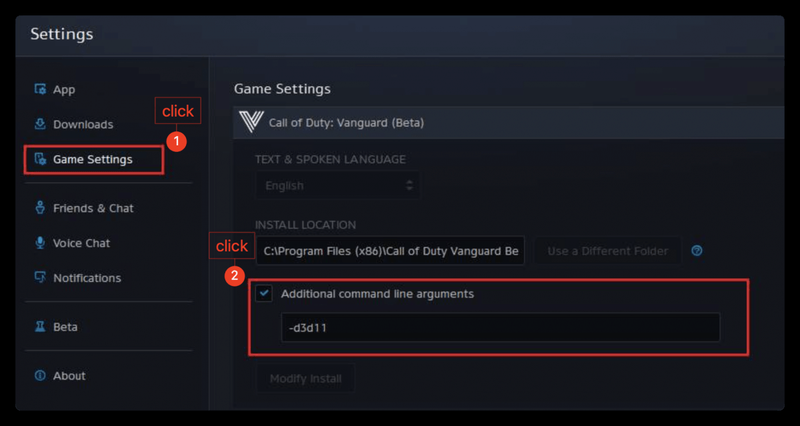
CoD मोहरा लॉन्च करें और गेमप्ले का परीक्षण करें।
फिक्स 6. इन-गेम ओवरले अक्षम करें
इन-गेम ओवरले जैसे Geforce अनुभव ओवरले या तृतीय-पक्ष टूल और सॉफ़्टवेयर जैसे MSI आफ्टरबर्नर या किसी RGB सॉफ़्टवेयर का उपयोग करने से कॉड मोहरा त्रुटि कोड समस्याएँ हो सकती हैं।
इन-गेम ओवरले और आपके द्वारा उपयोग किए जा रहे किसी भी तृतीय-पक्ष टूल (नीचे सूचीबद्ध) को अक्षम करें और कॉल ऑफ़ ड्यूटी मोहरा अब CoD मोहरा के साथ हस्तक्षेप नहीं करेगा।
फिक्स 7. अपनी सिस्टम फाइलों को सुधारें
यदि उपरोक्त में से कोई भी सुधार आपकी समस्या को ठीक नहीं करता है, तो आपको किसी भी भ्रष्ट गेम फ़ाइलों की जांच करने और उन्हें पुनर्स्थापित करने की आवश्यकता हो सकती है। हो सकता है कि आपका गेम समान सिस्टम फ़ाइल (DLL) साझा कर रहा हो, इस प्रकार आपको मोहरा त्रुटि कोड का कारण बनता है। एक भ्रष्ट/गुम सिस्टम फ़ाइल को ठीक करने के लिए आपके लिए मुख्य रूप से दो तरीके हैं:
अपनी सटीक समस्या का कारण निर्धारित करने के लिए अपने कंप्यूटर में विभिन्न क्षेत्रों की जांच करने के लिए एक मरम्मत उपकरण का उपयोग करें। यह सिस्टम त्रुटियों, महत्वपूर्ण सिस्टम फाइलों से संबंधित मुद्दों से निपटेगा और आपके लिए सही समाधान ढूंढेगा।
सिस्टम फाइल चेकर भ्रष्ट, क्षतिग्रस्त सिस्टम फाइलों की जांच करने और यदि कोई हो तो उन्हें पुनर्स्थापित करने का प्रबंधन करने के लिए एक अंतर्निहित टूल है। हालाँकि, यह उपकरण केवल प्रमुख सिस्टम फ़ाइलों का निदान कर सकता है, और क्षतिग्रस्त DLL, Windows रजिस्ट्री कुंजी, आदि से निपटेगा नहीं।
विकल्प 1 - स्वचालित रूप से (अनुशंसित)
मैं पुनर्स्थापित करता हूँ एक कंप्यूटर मरम्मत सॉफ्टवेयर है जो आपके कंप्यूटर पर समस्याओं का निदान कर सकता है और उन्हें तुरंत ठीक कर सकता है।
रेस्टोरो आपके विशिष्ट सिस्टम के अनुरूप है और एक निजी और स्वचालित तरीके से काम कर रहा है। यह समस्याओं की पहचान करने के लिए पहले हार्डवेयर से संबंधित मुद्दों की जांच करेगा, और फिर सुरक्षा मुद्दों (अवीरा एंटीवायरस द्वारा संचालित) की जांच करेगा, और अंत में यह उन प्रोग्रामों का पता लगाता है जो क्रैश हो जाते हैं, सिस्टम फाइलों को गायब कर देते हैं। एक बार पूरा हो जाने पर, यह आपकी विशिष्ट समस्या का समाधान ढूंढेगा।
रेस्टोरो एक विश्वसनीय मरम्मत उपकरण है और यह आपके पीसी को कोई नुकसान नहीं पहुंचाएगा। सबसे अच्छी बात यह है कि आपको किसी भी प्रोग्राम और अपने व्यक्तिगत डेटा को खोने के बारे में चिंता करने की आवश्यकता नहीं होगी। पढ़ना ट्रस्टपायलट समीक्षाएं .एक) डाउनलोड और रेस्टोरो स्थापित करें।
2) रेस्टोरो खोलें और एक मुफ्त स्कैन चलाएं। आपके पीसी का पूरी तरह से विश्लेषण करने में 3 ~ 5 मिनट लग सकते हैं। एक बार पूरा हो जाने पर, आप विस्तृत स्कैन रिपोर्ट की समीक्षा करने में सक्षम होंगे।
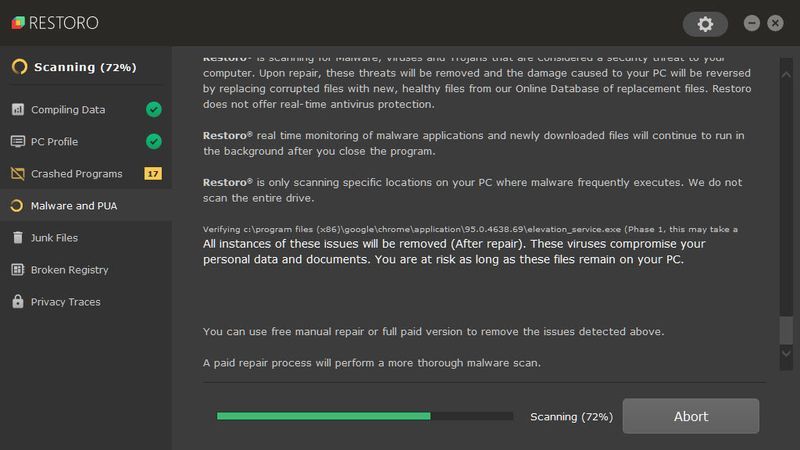
3) आप अपने पीसी पर पाई गई समस्याओं का सारांश देखेंगे। क्लिक मरम्मत शुरू करें और सभी मुद्दे अपने आप ठीक हो जाएंगे। (आपको पूर्ण संस्करण खरीदना होगा। यह 60-दिन की मनी-बैक गारंटी के साथ आता है ताकि यदि रेस्टोरो आपकी समस्या का समाधान नहीं करता है तो आप कभी भी धनवापसी कर सकते हैं)।
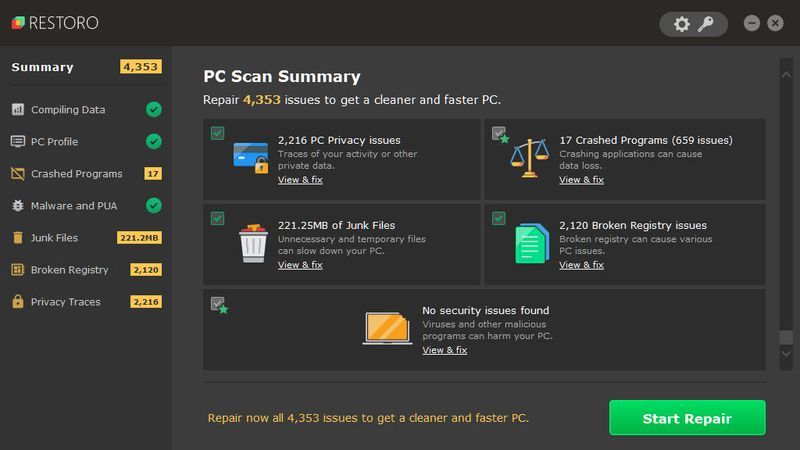 ध्यान दें: रेस्टोरो 24/7 तकनीकी सहायता के साथ आता है। यदि आपको रेस्टोरो का उपयोग करते समय किसी सहायता की आवश्यकता है, तो आप निम्न में से किसी एक का उपयोग कर सकते हैं:
ध्यान दें: रेस्टोरो 24/7 तकनीकी सहायता के साथ आता है। यदि आपको रेस्टोरो का उपयोग करते समय किसी सहायता की आवश्यकता है, तो आप निम्न में से किसी एक का उपयोग कर सकते हैं: • फोन: 1-888-575-7583
• ईमेल: support@restoro.com
• चैट: https://tinyurl.com/RestoreoLiveChat
विकल्प 2 - मैन्युअल रूप से
आपकी सिस्टम फ़ाइल को जांचने और पुनर्स्थापित करने में समय और कंप्यूटर कौशल लग सकता है। आपको कई कमांड चलाने होंगे, प्रक्रिया पूरी होने की प्रतीक्षा करनी होगी, या अपने व्यक्तिगत डेटा को जोखिम में डालना होगा।
चरण 1. स्कैन सिस्टम फाइल चेकर के साथ भ्रष्ट फाइलें
सिस्टम फाइल चेकर (एसएफसी) भ्रष्ट सिस्टम फाइलों की पहचान करने और उन्हें ठीक करने के लिए एक विंडोज बिल्ट-इन टूल है।
1) अपने कीबोर्ड पर, रन बॉक्स को खोलने के लिए विंडोज लोगो की और आर को एक साथ दबाएं। प्रकार अध्यक्ष एवं प्रबंध निदेशक और दबाएं Ctrl+Shift+Enter कमांड प्रॉम्प्ट को व्यवस्थापक के रूप में चलाने के लिए।
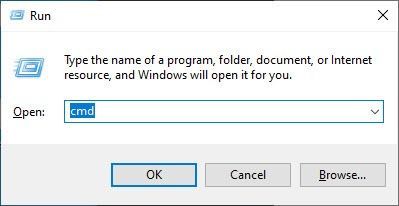
क्लिक हां जब आपके डिवाइस में परिवर्तन करने की अनुमति के लिए कहा जाए।
2) कमांड प्रॉम्प्ट में, निम्न कमांड टाइप करें और हिट करें दर्ज .
|_+_|3) सिस्टम फाइल चेक सभी सिस्टम फाइलों को स्कैन करना शुरू कर देगा और किसी भी भ्रष्ट या लापता लोगों की मरम्मत करेगा। इसमें 3-5 मिनट लग सकते हैं।
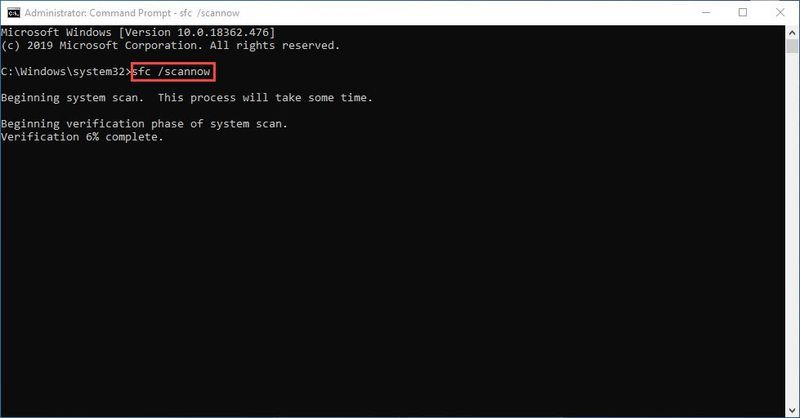
4) सत्यापन के बाद आपको निम्न संदेशों की तरह कुछ प्राप्त हो सकता है।
कोई फर्क नहीं पड़ता कि आपको क्या संदेश मिलता है, आप दौड़ने का प्रयास कर सकते हैं dism.exe (डिप्लॉयमेंट इमेज सर्विसिंग एंड मैनेजमेंट) आपके पीसी के डिवाइस के प्रदर्शन और स्वास्थ्य की जांच करने के लिए।
चरण दो। Dism.exe चलाएँ
1) कमांड प्रॉम्प्ट को व्यवस्थापक के रूप में चलाएँ और निम्नलिखित कमांड दर्ज करें।
2) पुनर्स्थापना स्वास्थ्य प्रक्रिया समाप्त होने के बाद, आपको कुछ त्रुटि संदेश मिल सकते हैं।
यदि सिस्टम फ़ाइल जाँच में कोई फ़ाइल दूषित पाई जाती है, तो उन्हें सुधारने के लिए ऑन-स्क्रीन निर्देशों का पालन करें, और फिर परिवर्तनों को पूर्ण रूप से प्रभावी करने के लिए अपने कंप्यूटर को पुनरारंभ करें।
उम्मीद है, इस पोस्ट ने आपको कॉल ऑफ़ ड्यूटी वैनगार्ड 0x00001338 N को ठीक करने में मदद की। यदि आपके कोई प्रश्न या सुझाव हैं तो हमें एक लाइन छोड़ने के लिए स्वतंत्र महसूस करें।
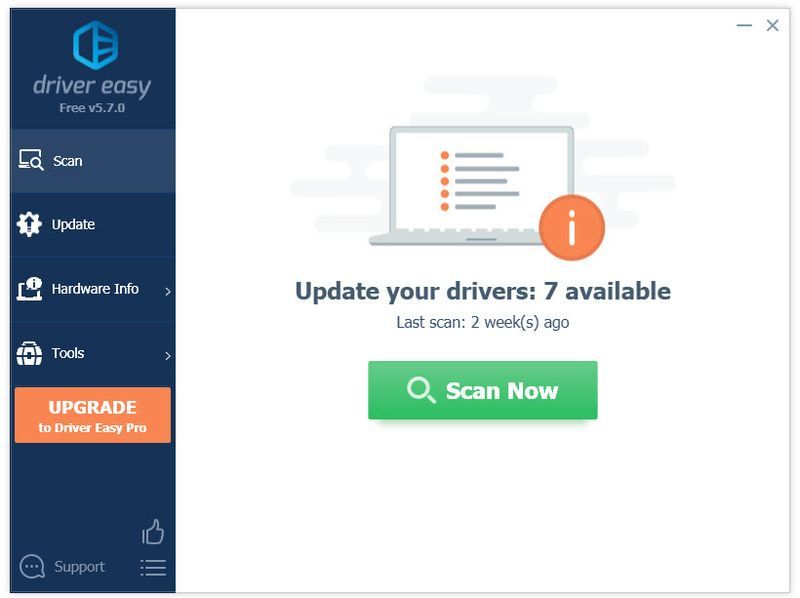
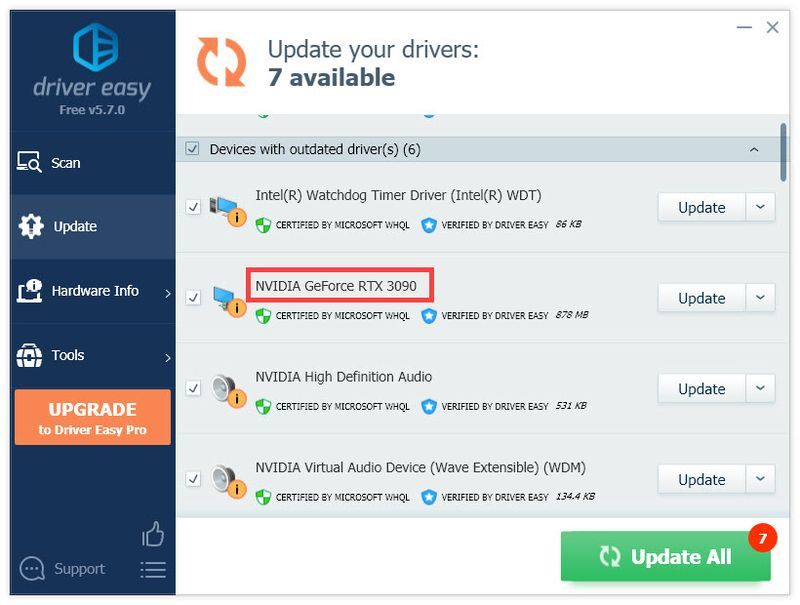
![[हल किया गया] डिफ़ॉल्ट गेटवे उपलब्ध नहीं है - गाइड 2022](https://letmeknow.ch/img/other/58/la-passerelle-par-d-faut-n-est-pas-disponible-guide-2022.jpg)

![[हल किया गया] ओवरवॉच 2 के लिए 7 फिक्स 2022 को लॉन्च नहीं करना](https://letmeknow.ch/img/knowledge-base/E6/solved-7-fixes-for-overwatch-2-not-launching-2022-1.jpg)



